У одного из пользователей появилась раздражающая проблема с цветным принтером HP. После подключения принтера (напрямую или в виде сетевого принтера) и установки драйвера принтер работает нормально, цветные документы печатаются. Но через несколько дней опция цветной печати пропадает из меню принтера. В результате принтер печатает только черно белые страницы.
Если удалить принтер из устройств Windows и переустановить драйвера цветная, то печать опять работает, но опять только временно.
В первую очередь откройте настройки принтера (Print preferences) и перейдите на вкладку Paper/Quality (на принтерах HP). Убедитесь, что здесь выбрана опция Color вместо Black & White.
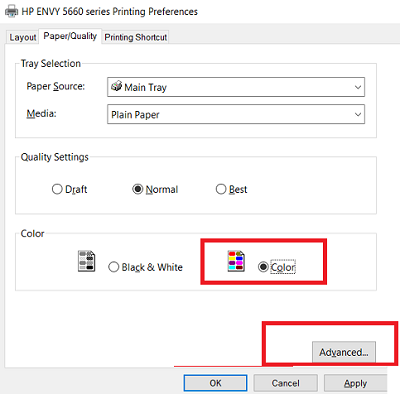
Если опция цветной печати здесь отсутствует, нажмите кнопку Advanced. В окне Advanced Properties в разделе Document Options переключите значение Print in Grayscale в Off.
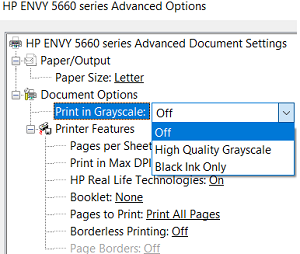
После этого включите цветную печать в настройках принтера.
На принтерах HP также нужно проверить еще одну опцию в настройках драйвера. Откройте свойства принтера и перейдите на вкладку Device Settings. В списке опций принтера убедитесь (Printer features), что Device Type установлен в Color (а не Auto detect или Monochrome).
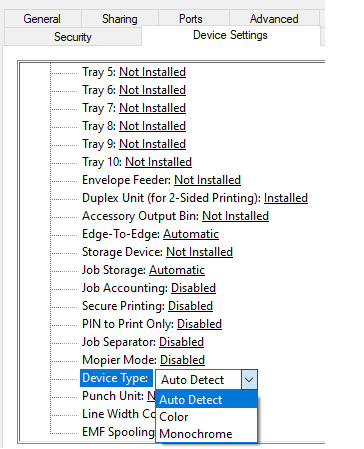
Если опция цветной печати все еще не доступна, нужно создать специальный параметр реестра в ветке принтера.
- Запустите
Regedit.exe; - Перейдите в ветку HKEY_LOCAL_MACHINE\SYSTEM\CurrentControlSet\Control\Print\Printers\YourPrinterName\PrinterDriverData;
- Создайте в ветке реестра DWORD параметр с именем ColorPrinting и значением 1;
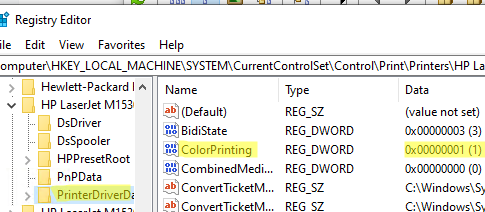
- Перезапустите службу печати с помощью PowerShell:
get-service spooler|restart-service
Проверьте что опция “Print to Color” теперь доступна в настройках принтера. Это работает не только для HP принтеров, но и для других моделей, например, Canon, Epson и т.д.
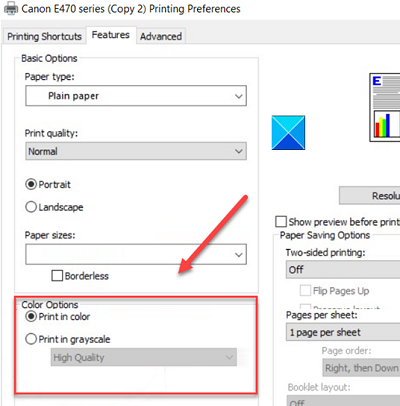











спасибо помогло автору зачет
Добрый день. Сработала тема: «нужно создать специальный параметр реестра в ветке принтера». Только в Пауэр-шелл не разобрался, поэтому после 3-го пункта просто перезагрузил комп. НИЗКИЙ ВАМ ПОКЛОН, ребята.